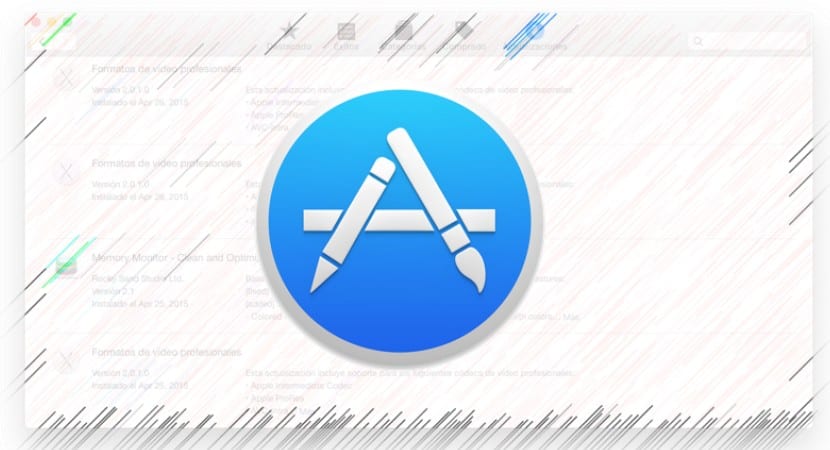
Utilizatorii obișnuiți ai Mac App Store descarcă, instalează și elimină în mod constant aplicații de pe Mac, fie în experimentați cu aplicații sau servicii noi, descărcați jocuri sau actualizați aplicații de productivitate de unde puteți obține noi îmbunătățiri și funcționalități.
În mod normal, după descărcarea tuturor acestor aplicații sau, în general, folosind mult magazinul de aplicații, ne-ar putea dori să aruncăm o privire la o anumită aplicație care am folosit-o cu mult timp în urmă dar am eliminat și acum nu ne mai amintim care a fost, pentru a verifica dacă a fost actualizat sau poate fi mai util de data aceasta.
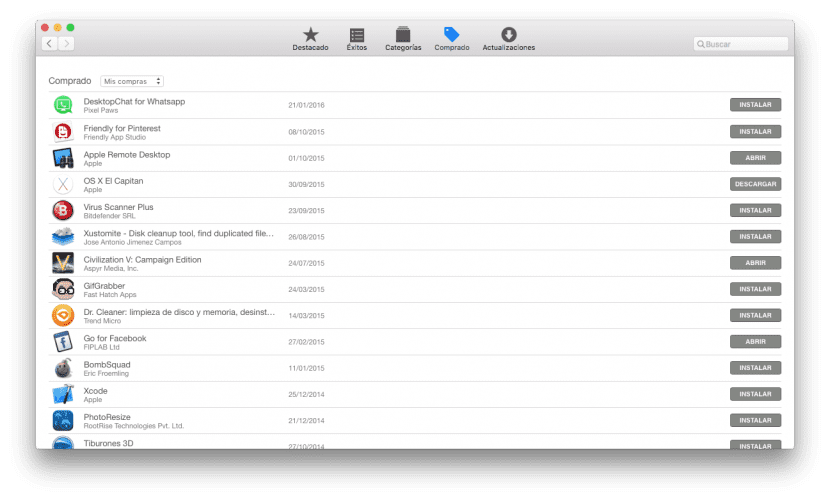
Din fericire, Mac App Store are un mod de a vizualiza istoricul achizițiilor, permițându-vă să vedeți toate aplicațiile pe care le-ați descărcat din Mac App Store indiferent dacă erau gratuite sau plătite. În acest mic tutorial, vă vom arăta cum să vizualizați istoricul descărcărilor dvs. din Mac App Store.
Pentru mine, cel mai mare avantaj este că nu-mi amintesc întotdeauna ce aplicații am încercat. Uneori este necesar să vă uitați la istoricul achizițiilor mele verificați ce aplicații am folosit Și, dacă mă mușcă de eroare, descarcă din nou aplicații care nu mi-au plăcut inițial, doar pentru a vedea dacă dezvoltatorul în cauză a adăugat funcții noi sau îmbunătățiri care o fac utilă.
Această caracteristică a istoricului descărcărilor este integrată în Mac App Store și vă permite vezi o listă actualizată dintre toate aplicațiile pe care le-ați descărcat din Mac App Store, deci, indiferent dacă vă amintiți numele sau nu, le puteți vedea într-o listă completă și puteți descărca oricare dintre ele cu un singur clic.
Utilizatorii obișnuiți nu vor vedea niciun avantaj în acest scurt ghid, ci mai degrabă este destinat utilizatorilor care sunt noi la OS X și care nu au încă cunoștințe suficiente despre toate capacitățile „esențiale” ale sistemului. Este foarte simplu, trebuie doar să urmați aceste puncte.
- Vom rula Mac App Store din pictograma de andocare din partea de jos
- Vom face clic pe fila „Achiziționat” din partea de sus (așa cum puteți vedea în imaginea de mai sus)
- Ni se va afișa o listă a aplicațiilor pe care le-am descărcat din magazin
Aplicațiile cu opțiunea «Instalare» de lângă, sunt cele care nu sunt instalate în prezent pe Mac, dacă dimpotrivă vedem „Deschide” se referă la cele deja instalate, deci dacă facem clic pe el, aplicația se va deschide în special.